分层动画
1. 导入模型
在空白的地面 3D 场景中,双击鲸孪生组件进入编辑模式。
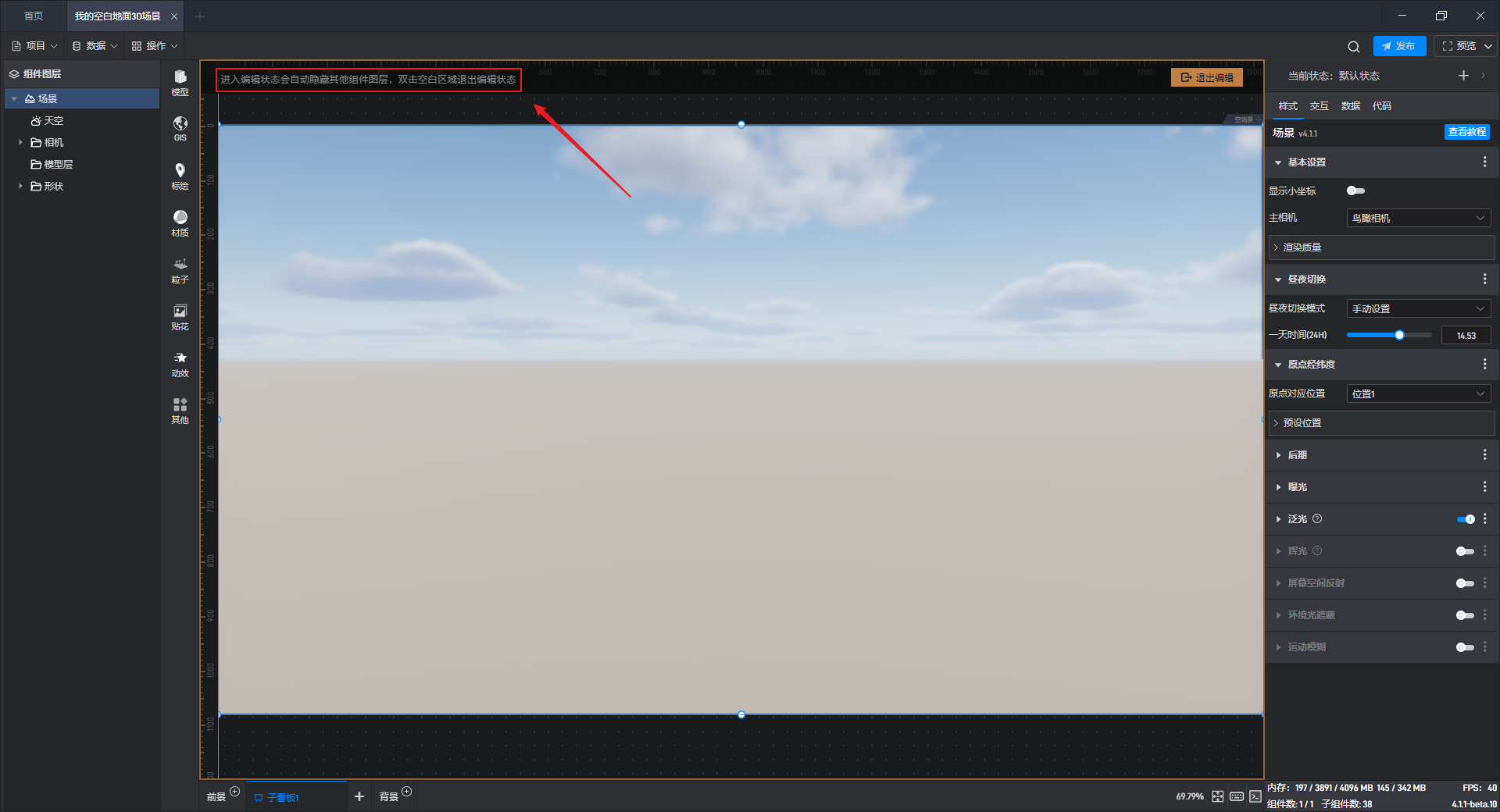
在“模型”工具栏中点击“+”直接导入已经制作好的本地模型。
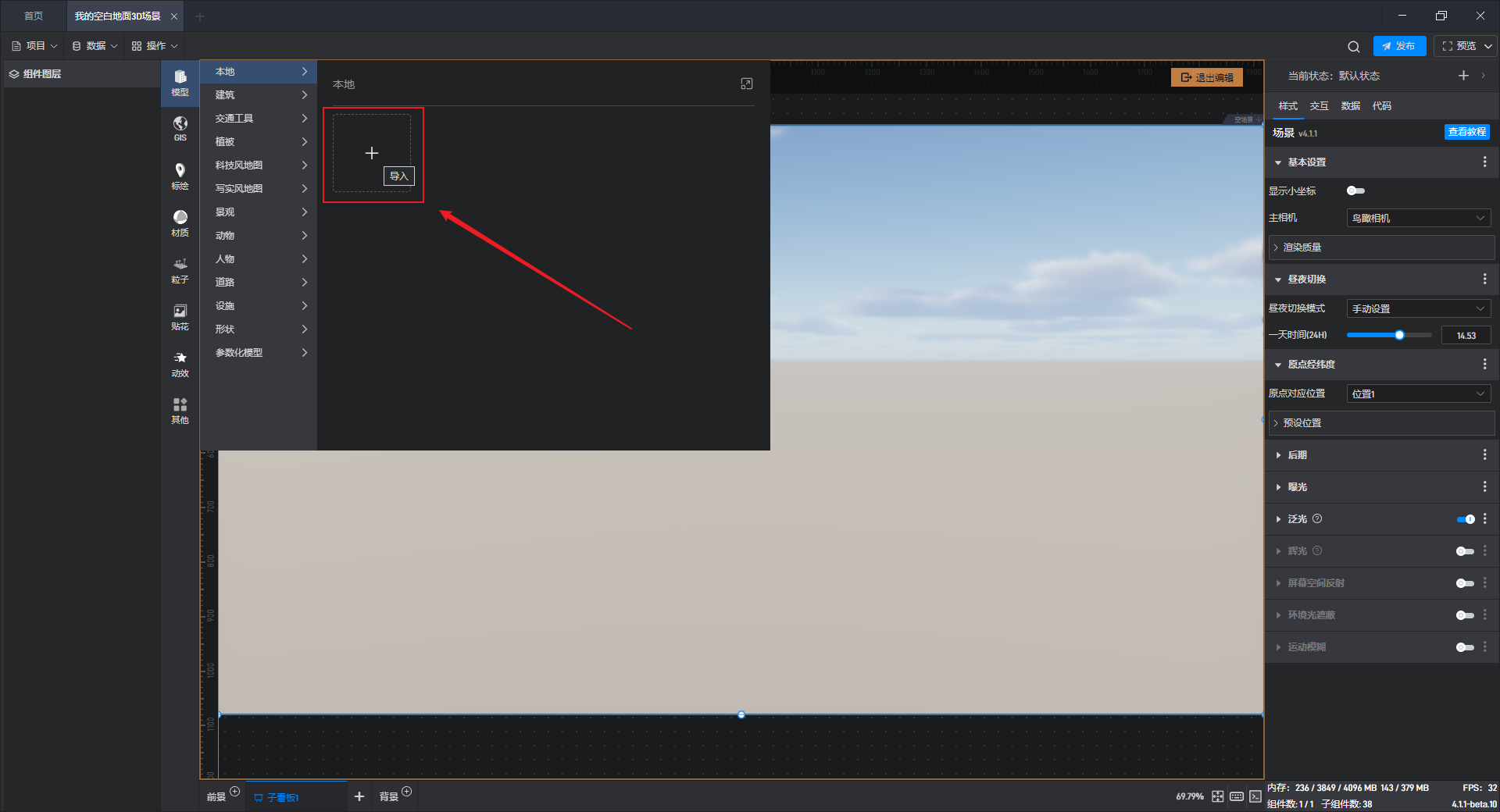
2. 添加分层动画
选中需要制作分层动画的楼层,然后在工具栏选择“动效”,点击“分层动画”。
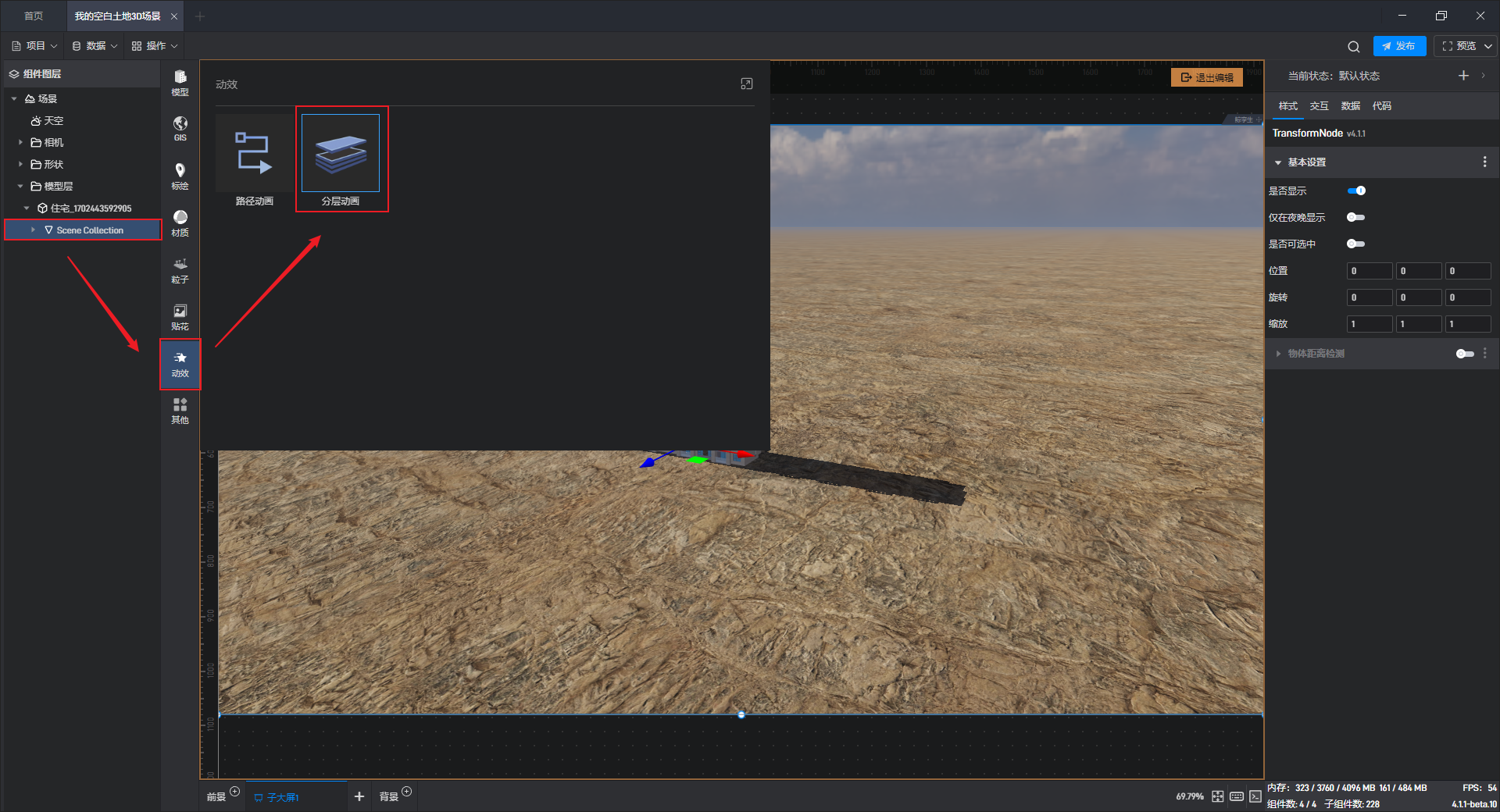
添加完成之后,在左侧组件图层对应楼层分组下会多出一个“分层动画”的图层。
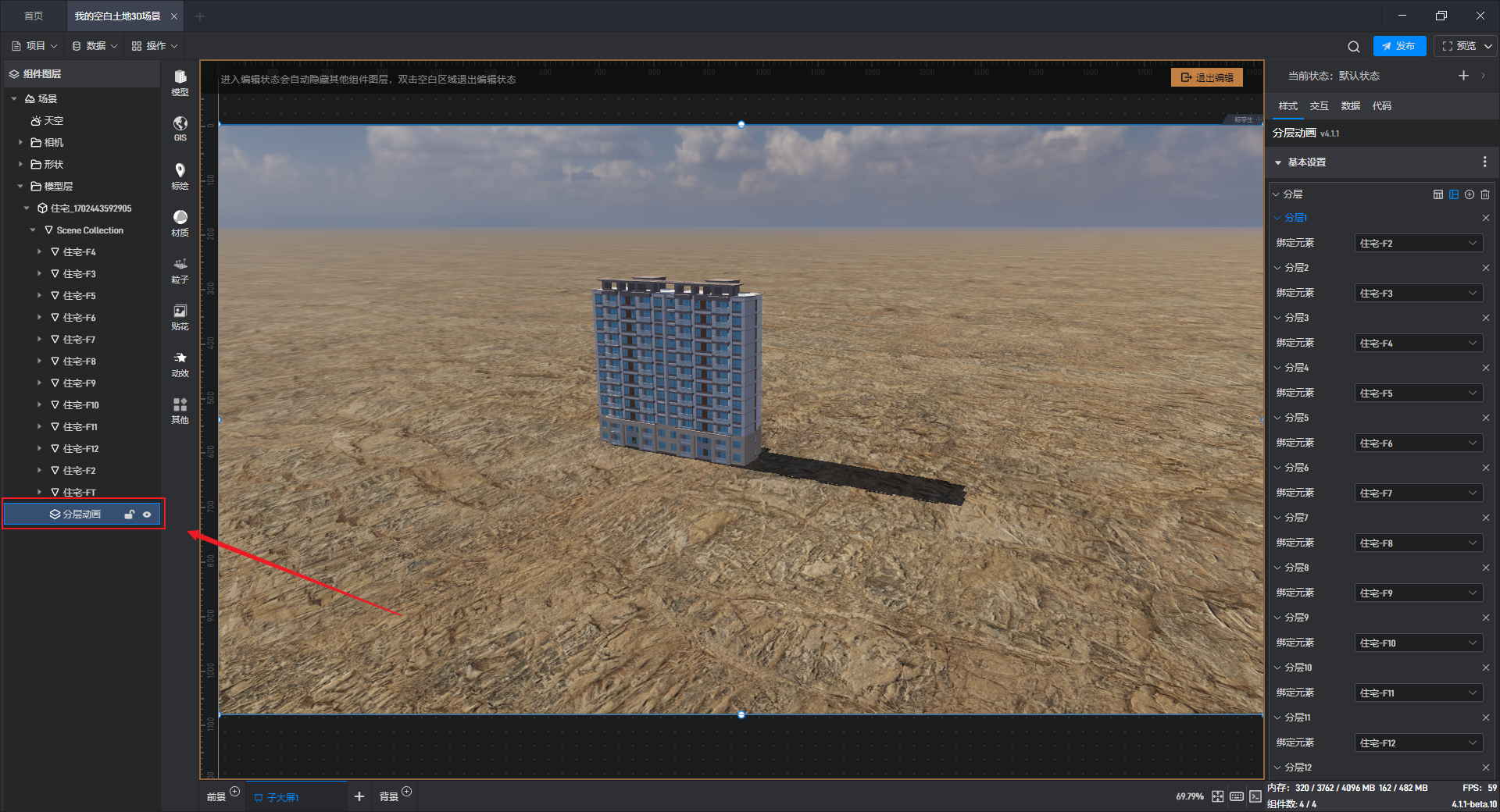
2.1 基本设置
如果在Blender等建模软件中已经根据规范进行正确命名了,添加分层动画之后,在鲸孪生组件中就会根据名称和图层顺序自动绑定到对应的楼层。如果绑定的元素不正确,也可以在右侧“样式”菜单中的“基本设置”中手动进行更改。
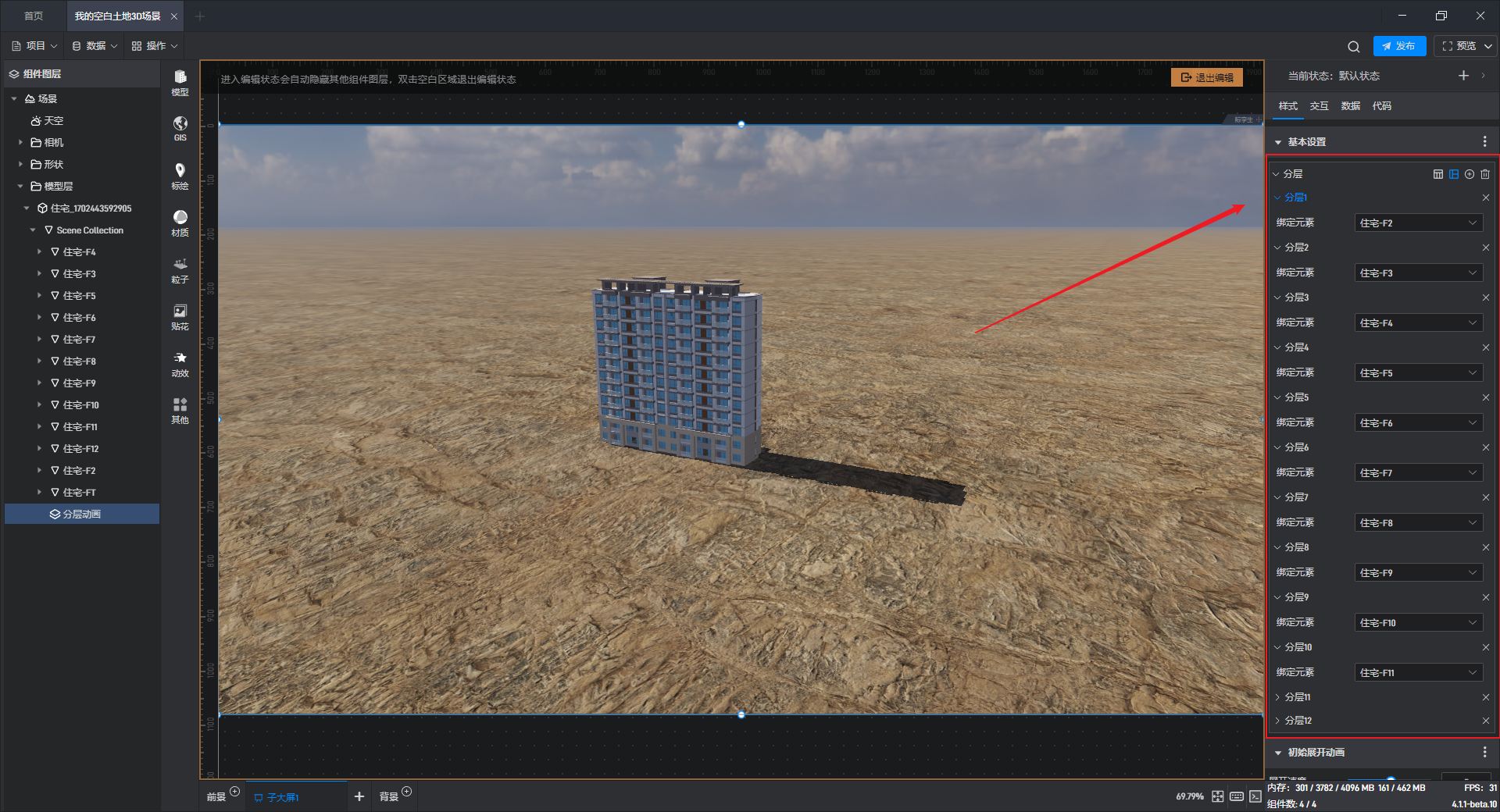
2.2 初始展开动画
在“初始展开动画”功能下可以设置展开速度、收缩速度和展开距离的参数。
| 配置项 | 说明 |
|---|---|
| 展开速度 | 楼层初始展开动画的速度,值越小,速度越慢,值越大,速度越快。 |
| 收缩速度 | 楼层收缩动画的速度,值越小,速度越慢,值越大,速度越快。 |
| 展开距离 | 模型各层之间展开后的距离。 |
2.3 选中动画
选中动画的动画类型有两种:垂直抬起和抽屉拉出。
两种动画类型对应两种不同的场景:
如果建筑较紧凑,推荐使用垂直抬起,这样不容易出现遮挡问题,且分层的定位也更加准确;如果建筑较简单独立,推荐使用抽屉拉出,抽屉拉出给人的视觉冲击力会更强一些,数据按时也会更直观。
2.3.1 垂直抬起
| 配置项 | 说明 |
|---|---|
| 抬起速度 | 点击相应楼层后,该层抬起的速度,值越小,速度越慢,值越大,速度越快。 |
| 抬起缓动动画 | 分为四种类型动画:无、指数进入、指数离开和指数进入并离开。 |
| 楼层抬升距离 | 自定义填入数值控制楼层抬升距离大小。 |
楼层 垂直抬起样式:
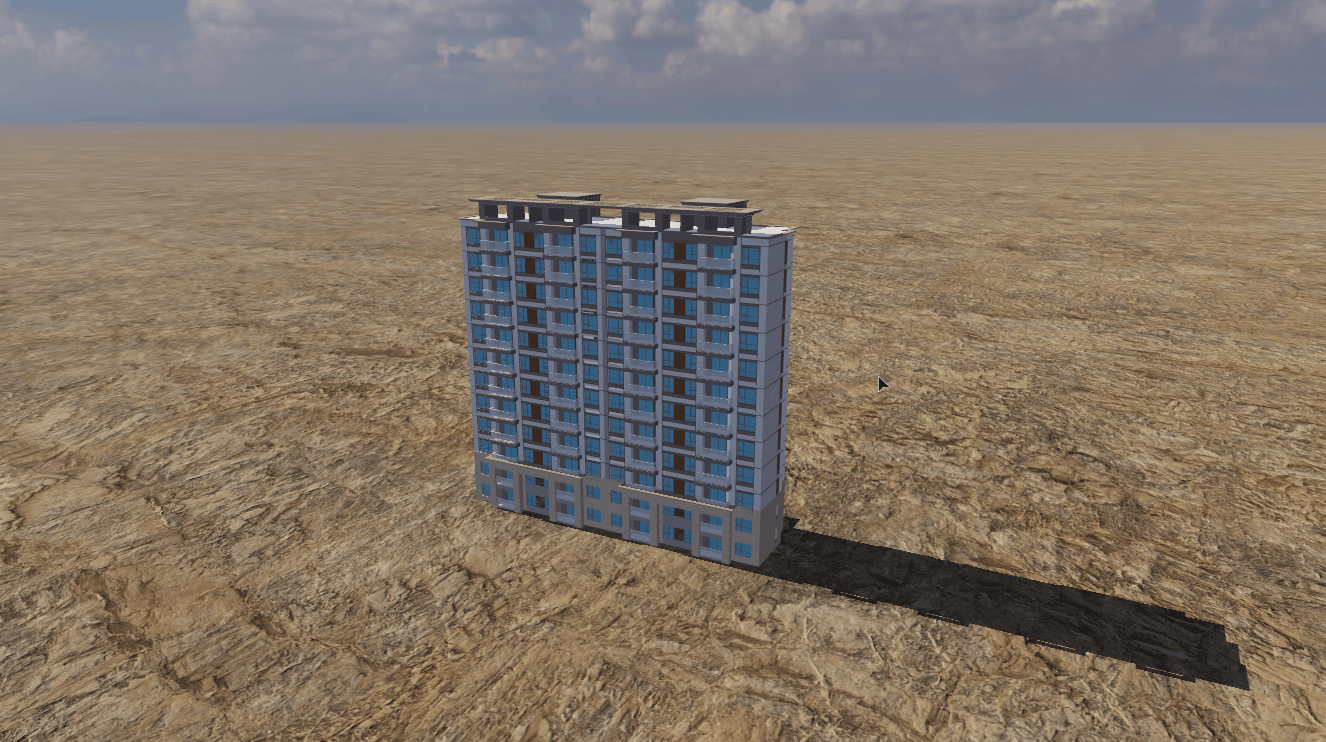
2.3.2 抽屉拉出
| 配置项 | 说明 |
|---|---|
| 拉出速度 | 点击相应楼层后,该层拉出的速度,值越小,速度越慢,值越大,速度越快。 |
| 抽回速度 | 点击其他楼层后,某层抽回的速度,值越小,速度越慢,值越大,速度越快。 |
| 拉出缓动动画 | 分为四种类型动画:无、指数进入、指数离开和指数进入并离开。 |
| 抽回缓动动画 | 分为四种类型动画:无、指数进入、指数离开和指数进入并离开。 |
| 楼层拉出距离 | 自定义填入数值控制楼层拉出的距离大小。 |
楼层 抽屉拉出样式:

保存项目、退出编辑模式后,就可以看到流畅的分层动画了。鼠标左键点击楼层进入分层动画,右键场景任何区域可退出分层动画。
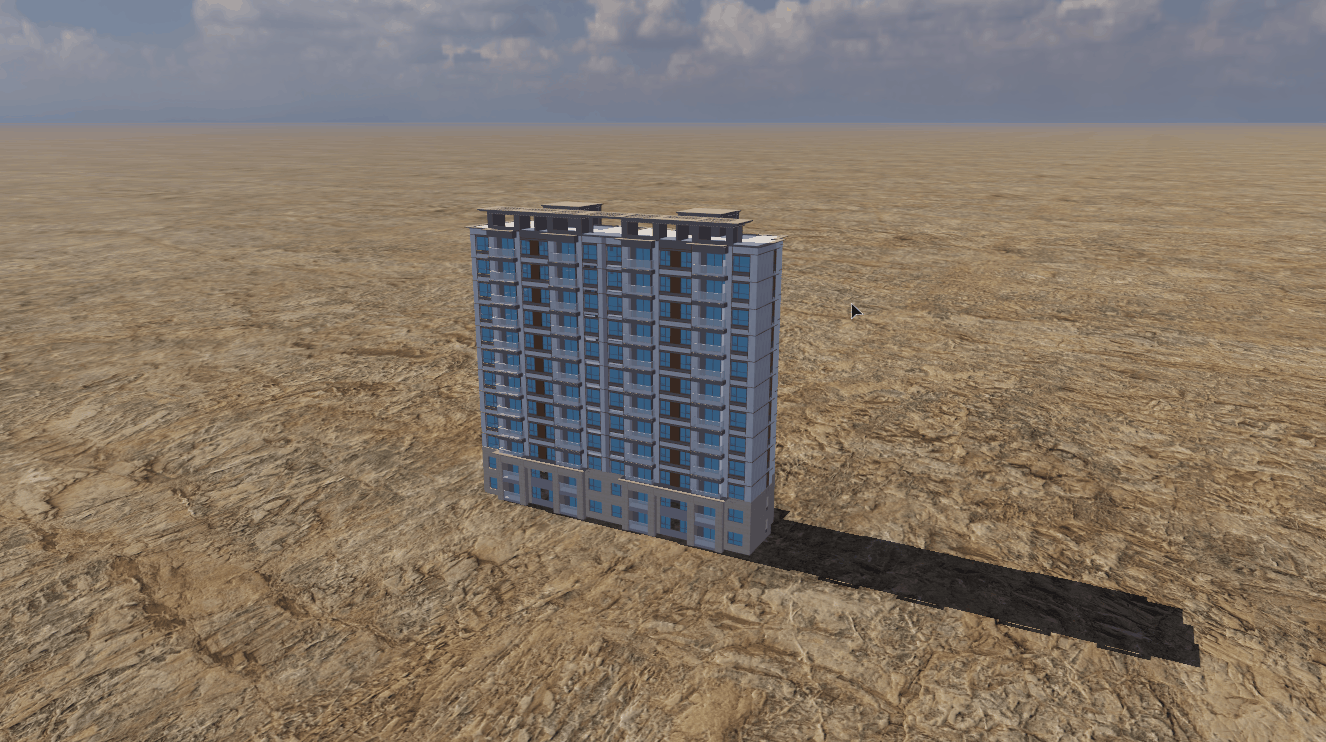
3. 设置标记点的跟随移动
双击进入鲸孪生组件的编辑状态,在左侧组件栏中点击打开“标绘”,在分层的楼层中添加一个标记,如下图所示:
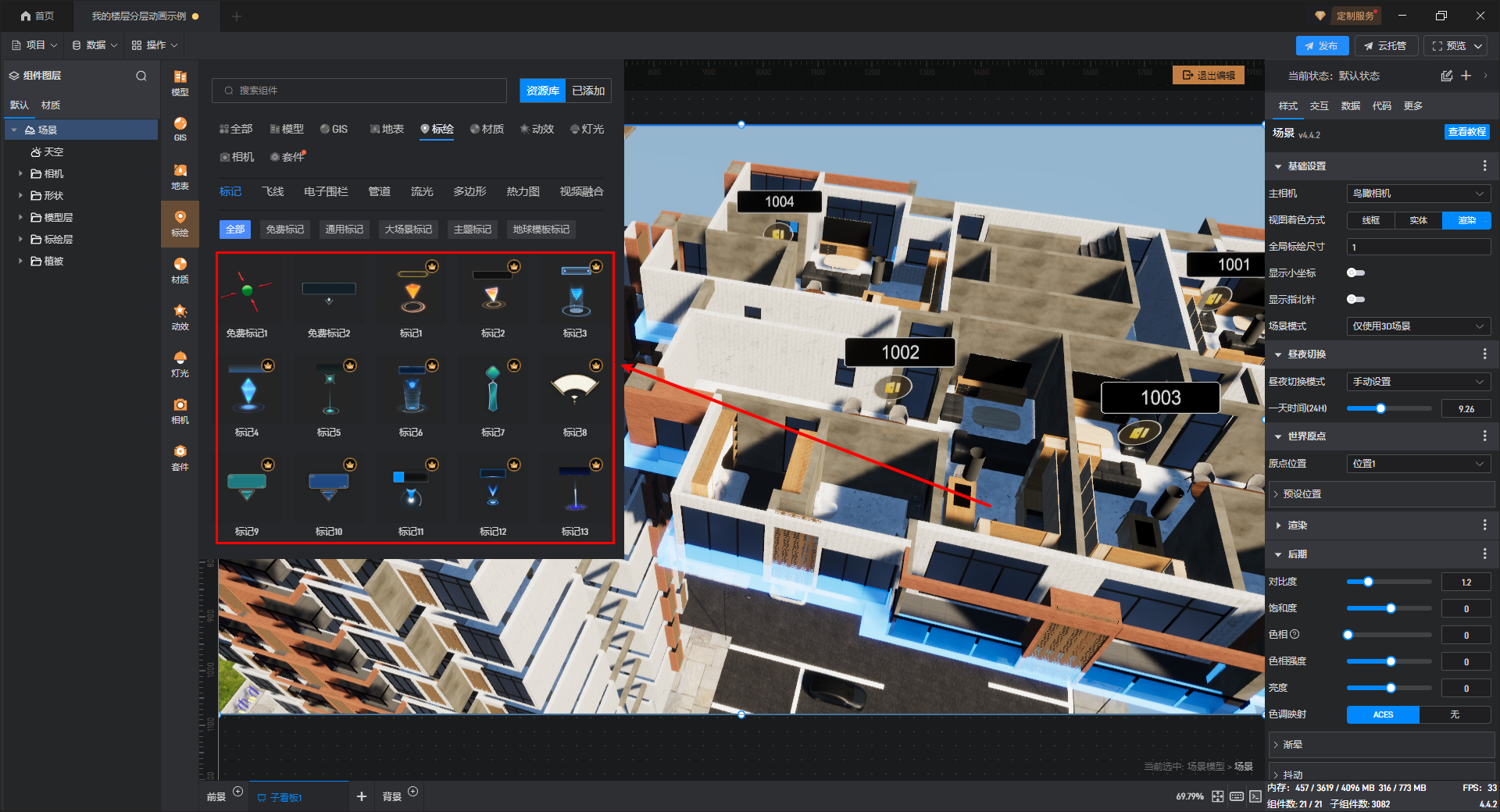
在组件图层中找到添加的标记组,展开标记组并选中具体的标记点。
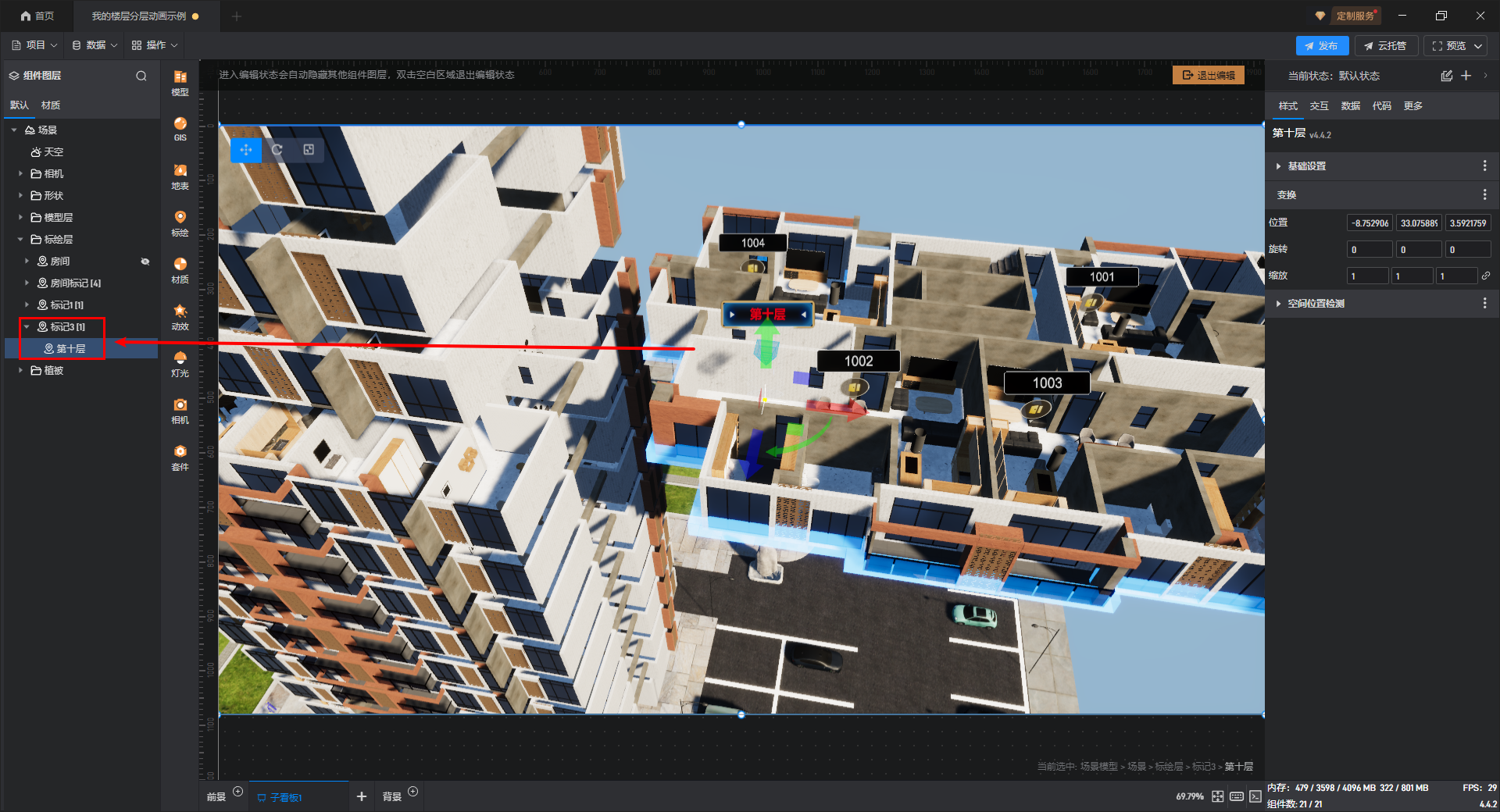
在右侧的样式中设置“跟随物体”目标,这里设置为楼层的第十层,如下图所示:
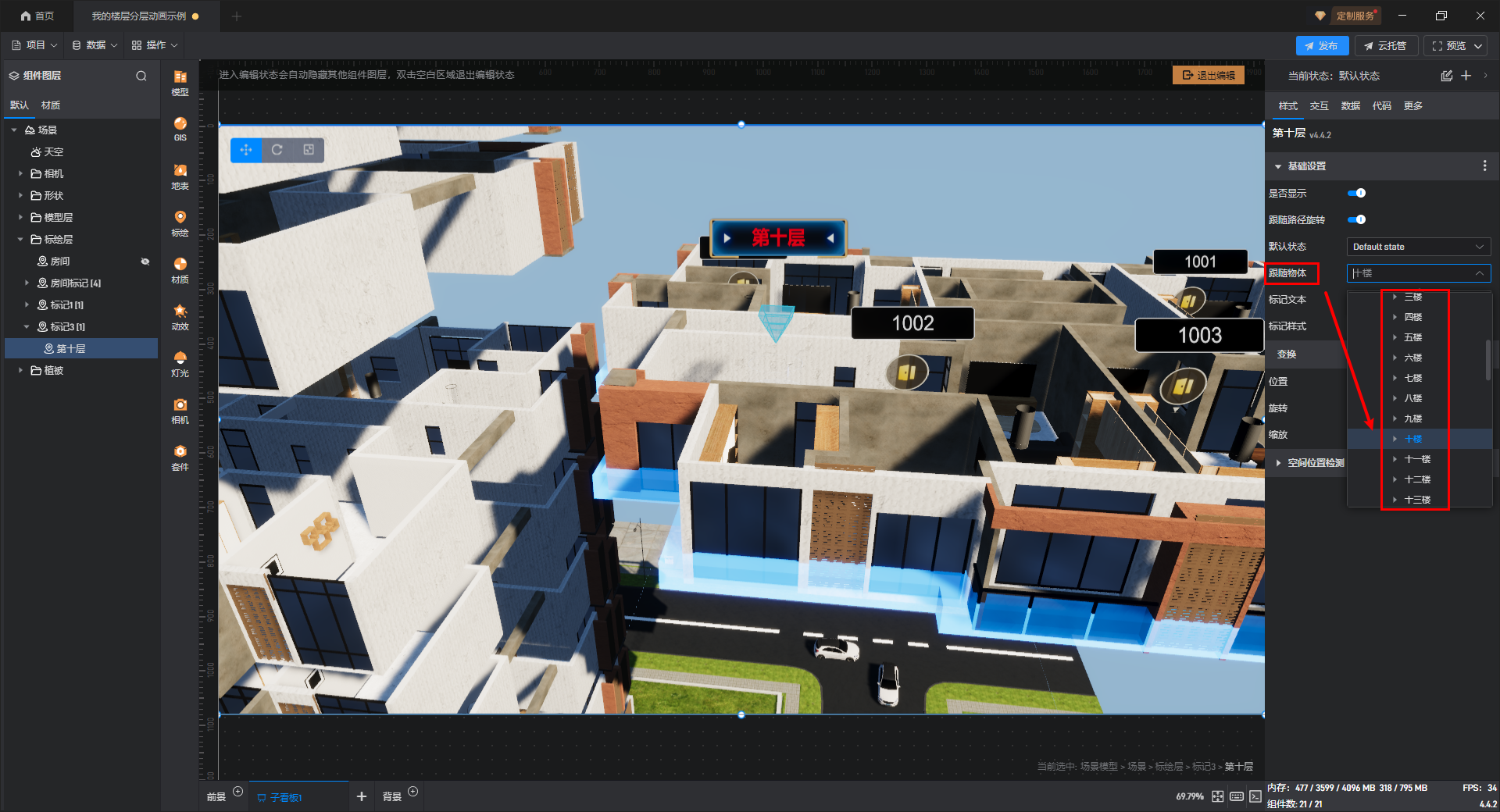
按照相同的方式为每个楼层添加相应的标记点并设置跟随物体,此时我们开启楼层分层动画,标记点也会跟随移动,效果如下图所示:
